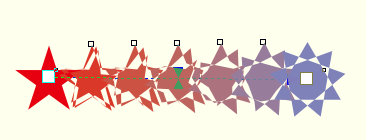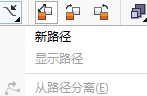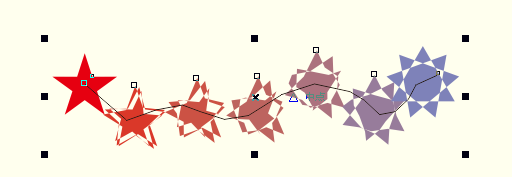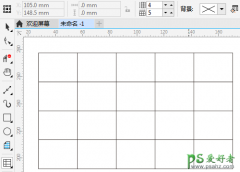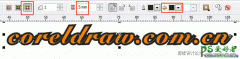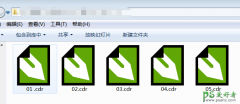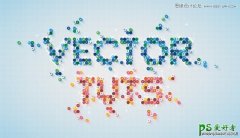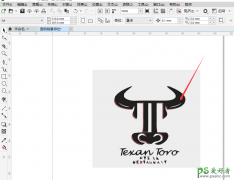学习CorelDRAW中如何沿路径调和。
时间:2020-11-23 10:57 来源:CorelDRAW 作者:佚名 阅读:次
学习CorelDRAW中如何沿路径调和。CorelDRAW调和对象允许设计师进行自行设定路径,在对象之间创建调和效果后,可以通过应用“路径属性”功能,使调和对象按照指定的路径进行调和。本教程将详解CorelDRAW中如何沿路径调和。
CorelDRAW中沿路径调和的操作步骤:
步骤一 创立调和对象,效果如图所示。
步骤二 单击工具箱中的“贝塞尔工具”,使用“贝塞尔工具”绘制一条曲线路径。
步骤三 选择调和对象后,单击属性栏中的“路径属性”按钮。
步骤四 在弹出的下拉列表中选择“新路径”,此时光标将变为弯曲的向下箭头。
步骤五 使用光标单击目标路径后,即可使调和对象沿该路径进行调和。
最新教程
推荐教程